Comment enregistrer des documents au format PDF dans Google Docs sur iPhone et Web
Navigateur
Contenu
- Enregistrement de documents au format PDF dans Google Docs sur iPhone
- Enregistrement de documents au format PDF dans Google Docs sur le Web
- Conseils supplémentaires
- FAQ
- Conclusion
Google Docs est un puissant éditeur de documents en ligne qui vous permet de créer et de modifier des documents où que vous soyez. Il vous permet également d'enregistrer des documents au format PDF, ce qui peut être utile pour le partage ou l'impression. Dans cet article, nous vous montrerons les étapes pour enregistrer vos documents au format PDF dans Google Docs sur iPhone et sur le Web.

Enregistrement de documents au format PDF dans Google Docs sur iPhone
Si vous utilisez un iPhone, vous pouvez enregistrer vos documents au format PDF dans Google Docs en procédant comme suit :
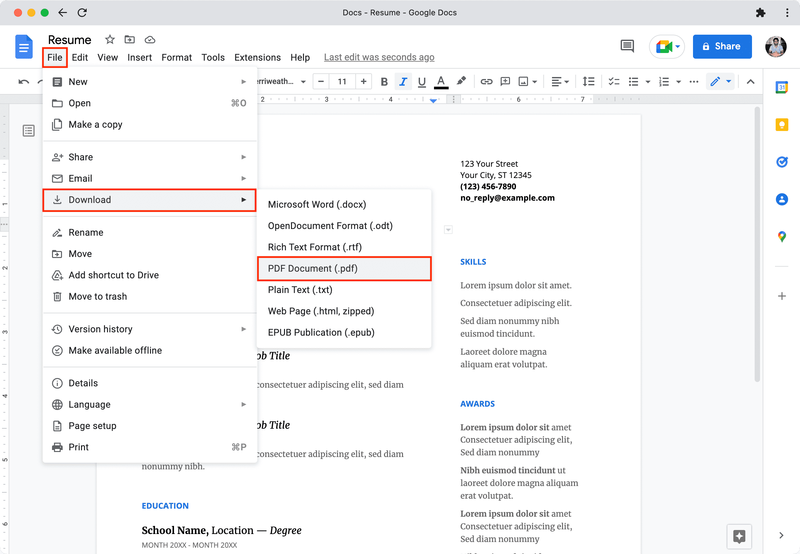
- Ouvrez l'application Google Docs sur votre iPhone.
- Ouvrez le document que vous souhaitez enregistrer au format PDF.
- Appuyez sur l'icône à trois points dans le coin supérieur droit de l'écran.
- Appuyez sur l'option 'Imprimer'.
- Appuyez sur l'option 'Enregistrer au format PDF'.
- Appuyez sur le bouton 'Enregistrer'.
Votre document sera maintenant enregistré au format PDF dans l'application Google Drive sur votre iPhone.

Enregistrement de documents au format PDF dans Google Docs sur le Web
Si vous utilisez un navigateur Web, vous pouvez enregistrer vos documents au format PDF dans Google Docs en procédant comme suit :
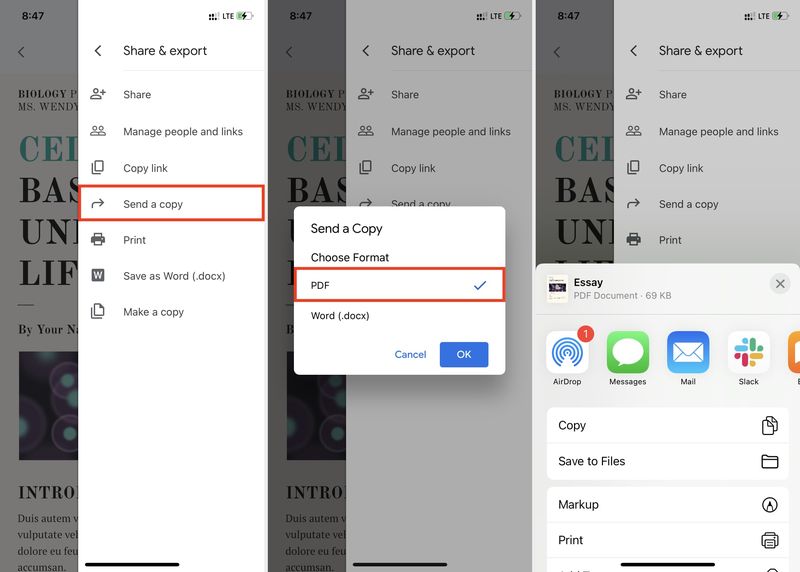
- Ouvrez le site Web Google Documents.
- Ouvrez le document que vous souhaitez enregistrer au format PDF.
- Cliquez sur le menu 'Fichier'.
- Cliquez sur l'option 'Télécharger'.
- Cliquez sur l'option 'Document PDF'.
- Cliquez sur le bouton 'Télécharger'.
Votre document sera maintenant enregistré au format PDF dans votre navigateur Web.

Conseils supplémentaires
Voici quelques conseils supplémentaires pour enregistrer des documents au format PDF dans Google Docs :
- Vous pouvez également enregistrer des documents au format PDF dans Google Docs en cliquant sur le bouton 'Imprimer', puis en sélectionnant l'option 'Enregistrer au format PDF'.
- Vous pouvez également enregistrer des documents au format PDF dans Google Docs en cliquant sur le menu 'Fichier', puis en sélectionnant l'option 'Télécharger en tant que'.
- Vous pouvez également enregistrer des documents au format PDF dans Google Docs en cliquant sur le menu 'Fichier', puis en sélectionnant l'option 'Imprimer'.
FAQ
- Q : Comment enregistrer un document au format PDF dans Google Docs ? UN: Vous pouvez enregistrer un document au format PDF dans Google Docs en cliquant sur le menu 'Fichier', puis en sélectionnant l'option 'Télécharger'.
- Q : Comment enregistrer un document au format PDF dans Google Docs sur iPhone ? UN: Vous pouvez enregistrer un document au format PDF dans Google Docs sur iPhone en appuyant sur l'icône à trois points dans le coin supérieur droit de l'écran, puis en appuyant sur l'option 'Imprimer'.
- Q : Puis-je enregistrer un document au format PDF dans Google Docs sur le Web ? UN: Oui, vous pouvez enregistrer un document au format PDF dans Google Docs sur le Web en cliquant sur le menu 'Fichier', puis en sélectionnant l'option 'Télécharger'.
Conclusion
Dans cet article, nous vous avons montré les étapes pour enregistrer vos documents au format PDF dans Google Docs sur iPhone et sur le Web. Nous avons également fourni des conseils supplémentaires et une FAQ pour vous aider à tirer le meilleur parti de Google Docs. Pour plus d'informations, consultez le Centre d'aide Google Documents .
Dans le monde numérique d'aujourd'hui, il est important de se tenir au courant des dernières technologies. Que vous soyez un utilisateur Apple ou un utilisateur Spotify, il existe de nombreuses façons de transférer vos chansons et listes de lecture préférées d'une plateforme à l'autre. Avec l'aide de transférer les chansons aimées de spotify vers apple music , vous pouvez facilement transférer vos chansons et listes de lecture préférées de Spotify vers Apple Music. De cette façon, vous pouvez profiter de votre musique préférée sur les deux plateformes.
En plus de transférer de la musique, vous pouvez également utiliser votre iPhone pour supprimer les arrière-plans et extraire les sujets des photos. Avec l'aide de iphone fond blanc , vous pouvez facilement supprimer l'arrière-plan de vos photos et extraire le sujet de la photo. De cette façon, vous pouvez créer de superbes images avec un fond blanc.
Enfin, si vous souhaitez supprimer des pages spécifiques de votre historique Safari sur iOS et Mac, vous pouvez le faire à l'aide de comment supprimer l'historique du safari . De cette façon, vous pouvez garder votre historique de navigation privé et sécurisé.
Dans l'ensemble, il existe de nombreuses façons de rester à jour avec les dernières technologies. Que vous transfériez de la musique, supprimiez des arrière-plans ou supprimiez des pages spécifiques de votre historique Safari, vous pouvez tout faire à l'aide des bons outils.